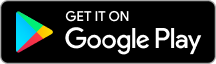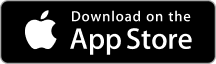So konfigurieren Sie das Telefon Gigaset Maxwell 2 für die WIRECLOUD Telefonanlage:
- Im Menü links auf “Endgeräte” klicken
- Endgerät hinzufügen
- VoIP-Telefon (vorausgewählt)
- eindeutigen Name vergeben z.B. “Empfang” oder “Frau Mustermann”
- Benutzer aus Drop-down auswählen
- MAC-Adresse des Telefons eingeben (Die MAC-Adresse befindet sich auf dem Aufkleber auf dem Verpackungs-Karton und beginnt mit “7C-2F-80”)
- Hersteller Gigaset auswählen
- Model Maxwell 2 auswählen
- PIN eingeben (Die PIN befindet sich auf dem Aufkleber auf dem Verpackungs-Karton 4-stellig hinter der Mac-Adresse oder im Web-Interface des Telefons.)
- Unten rechts grüner Knopf “Speichern” klicken
- Web-Oberfläche des Telefons aufrufen
- Link, File unter Einstellungen downloaden
- Menüpunkt Management -> Konfiguration (automatischer Reset des Gerätes)
- Das Telefon am Telefon auf Werkseinstellungen zurücksetzen: Grüner Haken in der Mitte -> Einstellungen -> Reset -> “admin” kleingeschrieben (dazu #23644466 eingeben) und auf “Sichern” drücken
So erhalten Sie Zugriff auf das Web-Interface Ihres Gigaset-Telefons
- Klicken Sie am Telefon auf den grünen Haken in der Mitte
- -> Einstellungen
- -> Info
- -> Klick nach oben
- IP-Adresse ablesen z.B. 192.168.0.22
- Öffnen Sie Ihren Browser auf dem Computer z.B. Firefox
- Geben Sie die IP-Adresse Ihres Telefons in die Adresszeile Ihres Browsers ein: z.B. http://192.168.0.22
- Passwort eingeben: “admin” (kleingeschrieben) und OK klicken
- Oben rechts auf “Status” klicken
- In der Zeile “MAC Id” befindet sich die MAC-Adresse und hinter dem “-” ist der PIN z.B. 7C2F80112233-7081 dann ist “7C2F80112233” die MAC-Adresse und “7081” ist der PIN